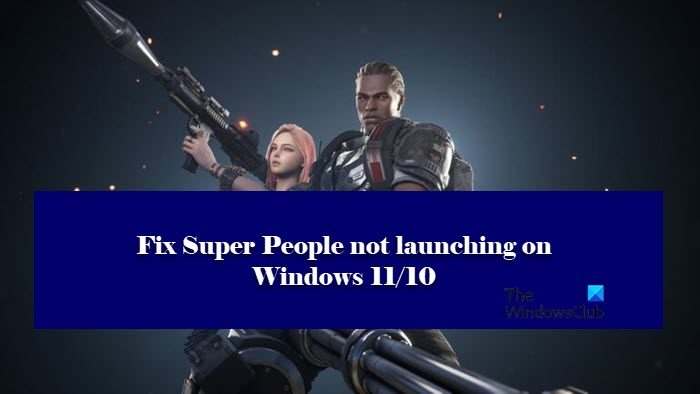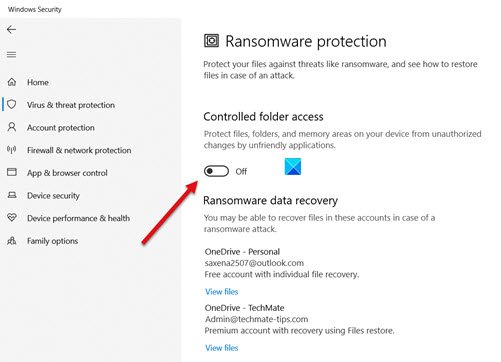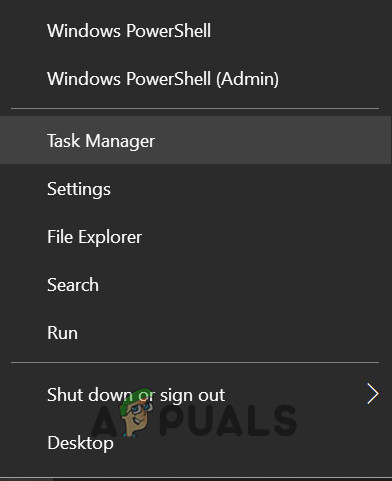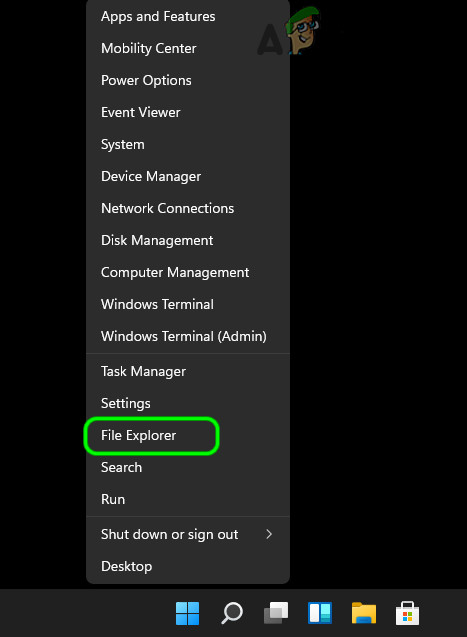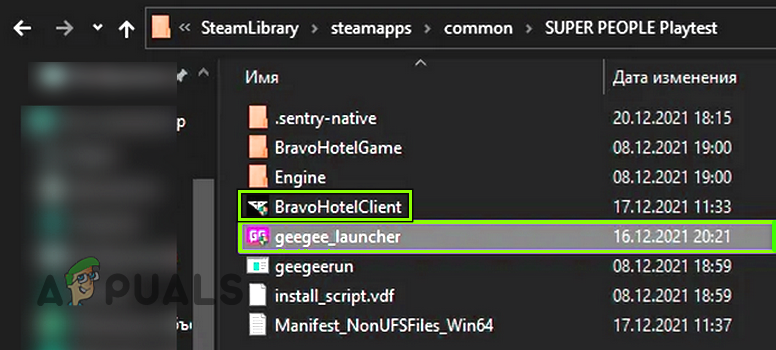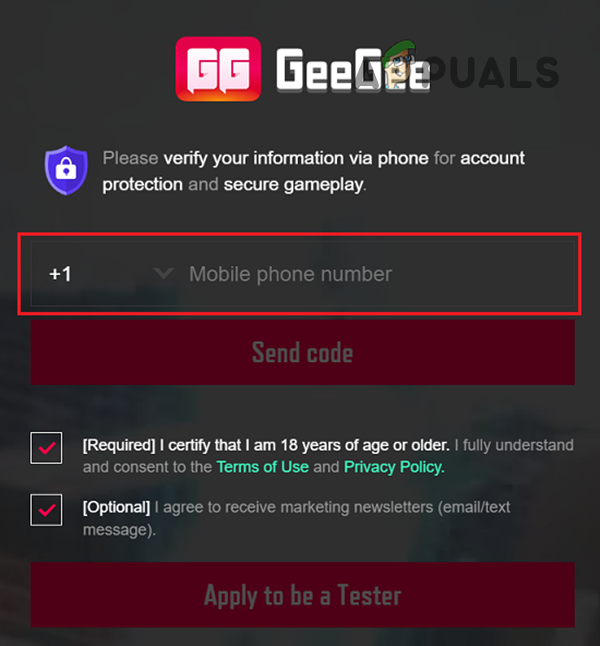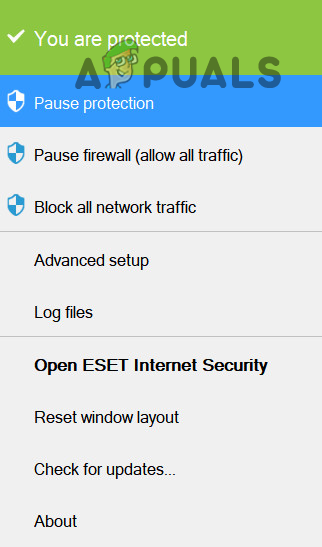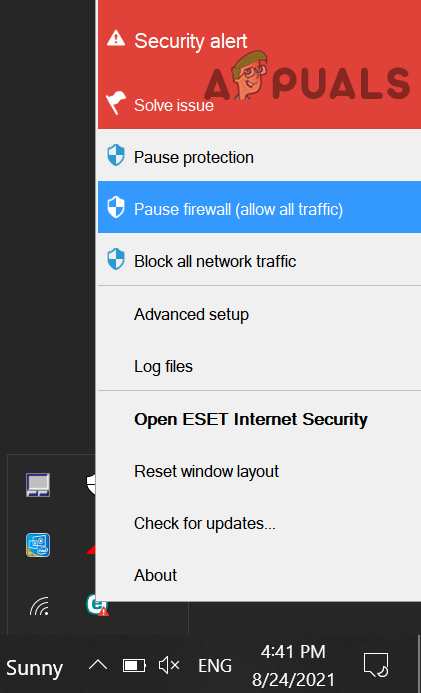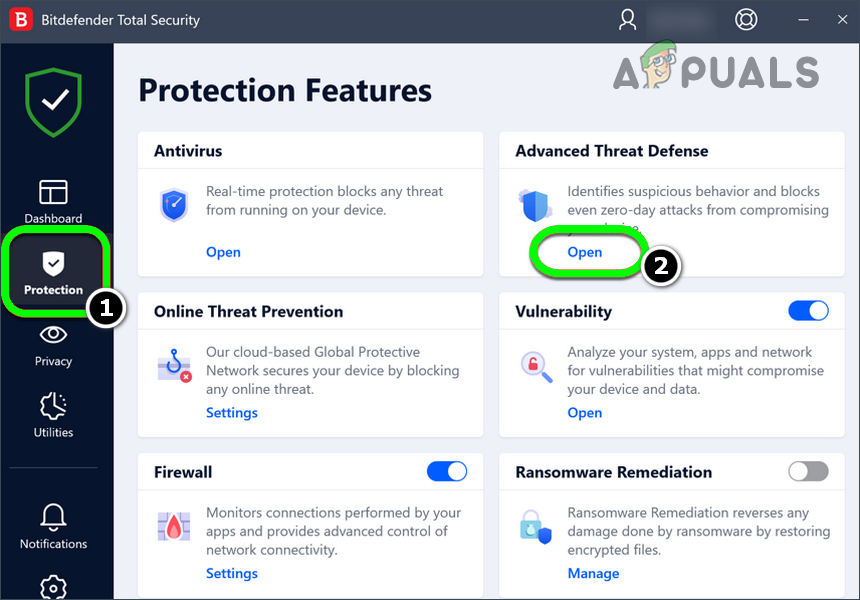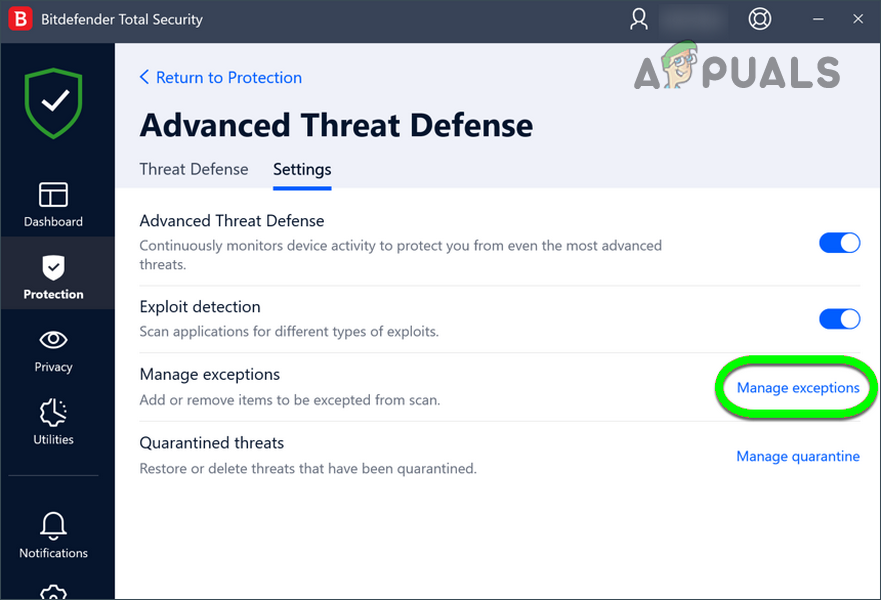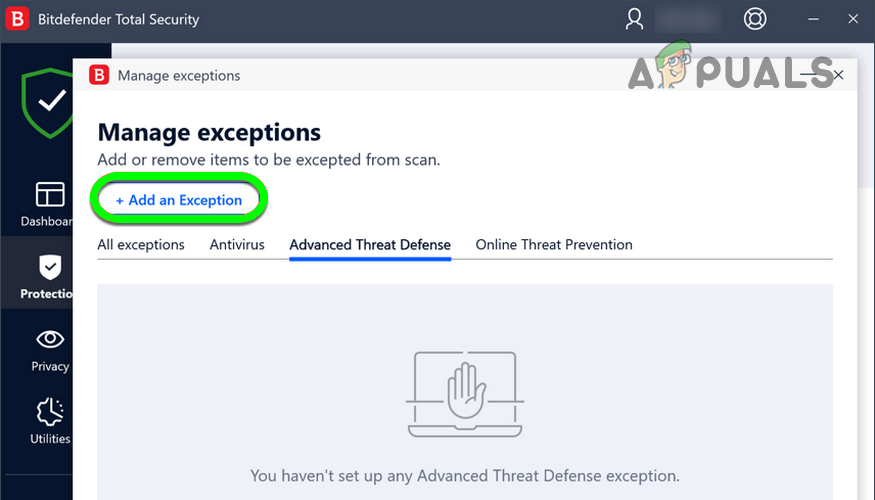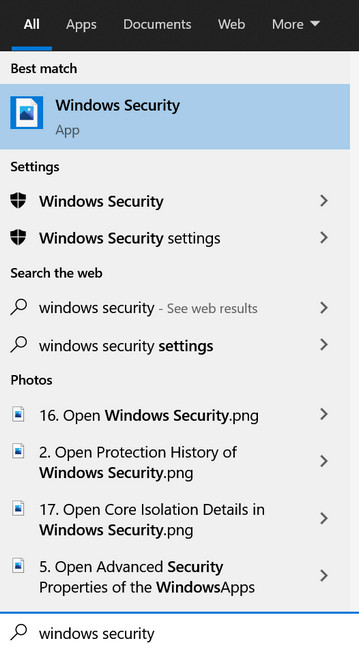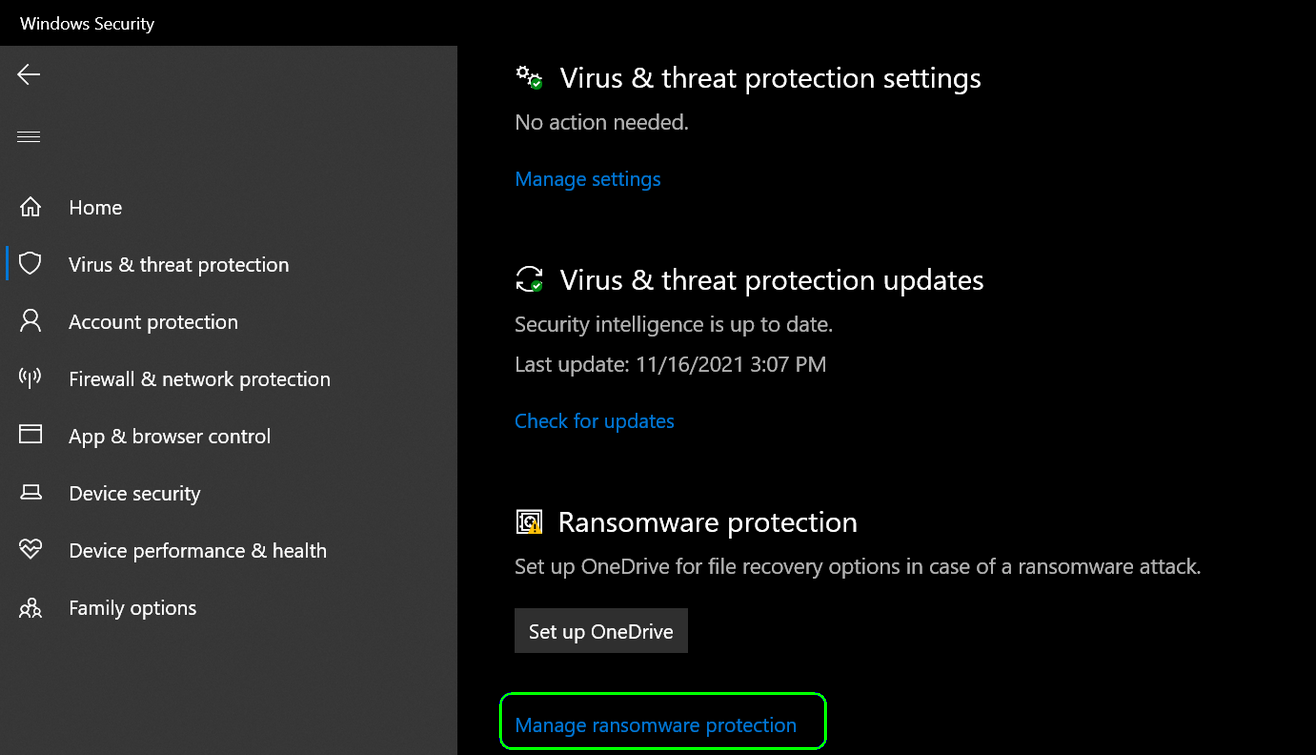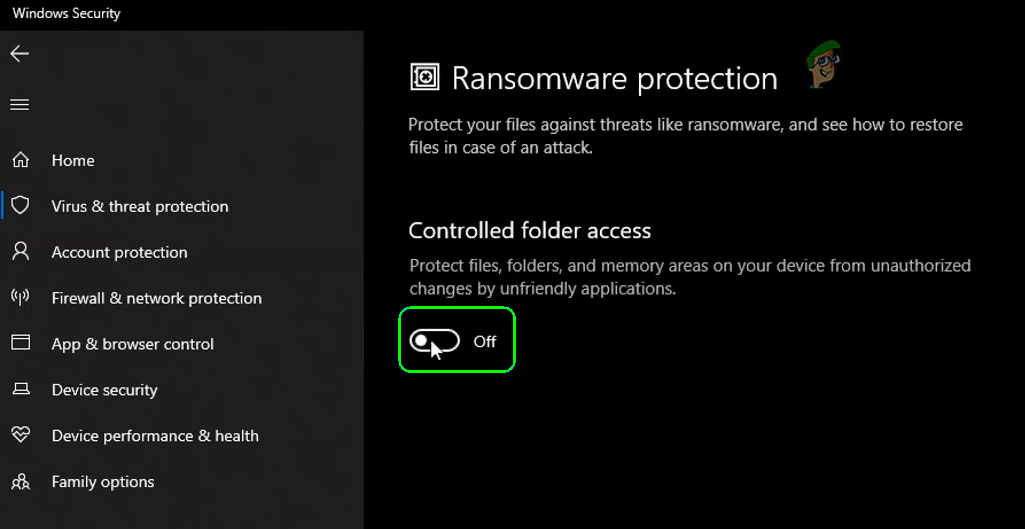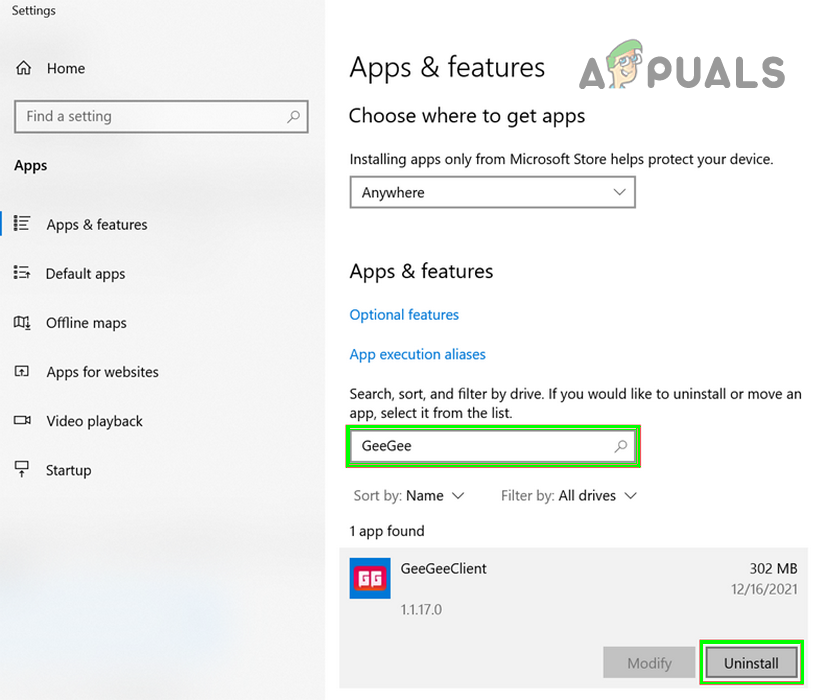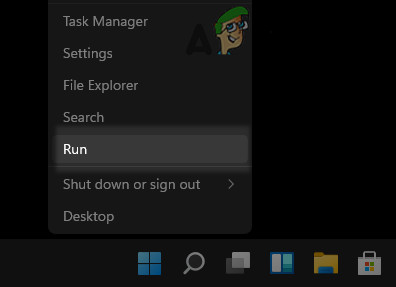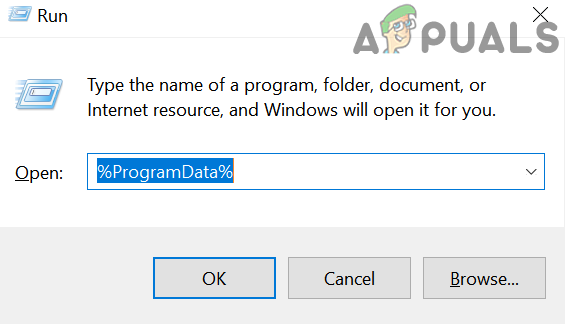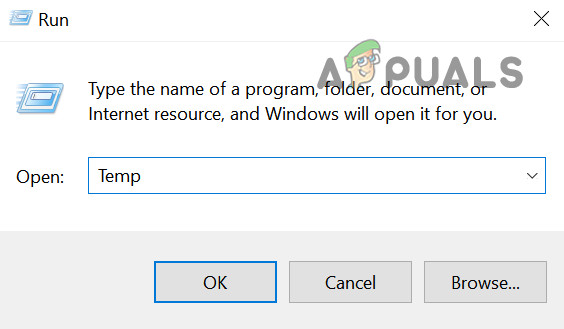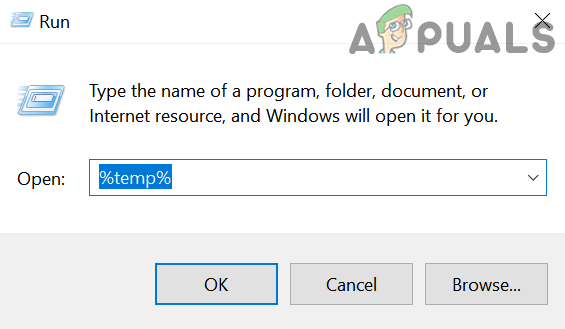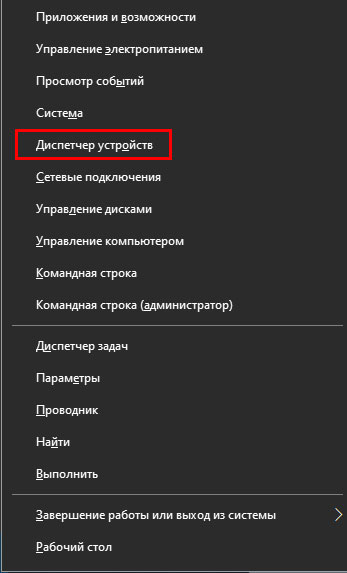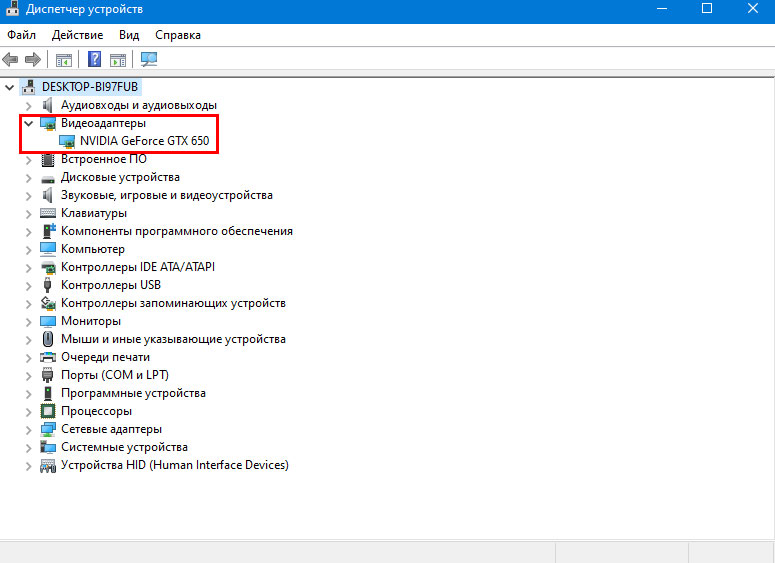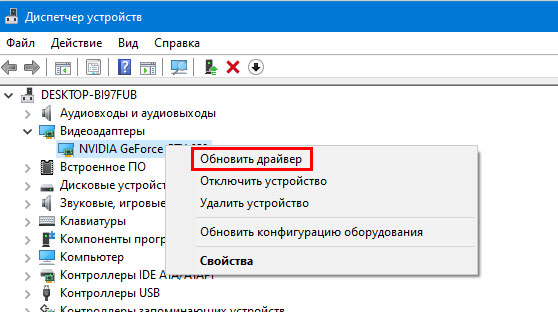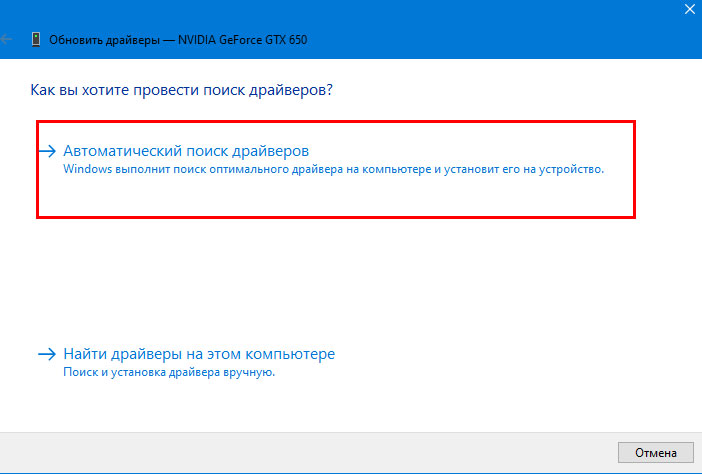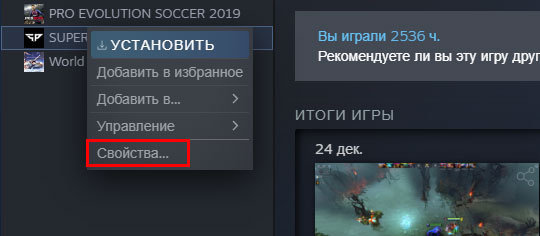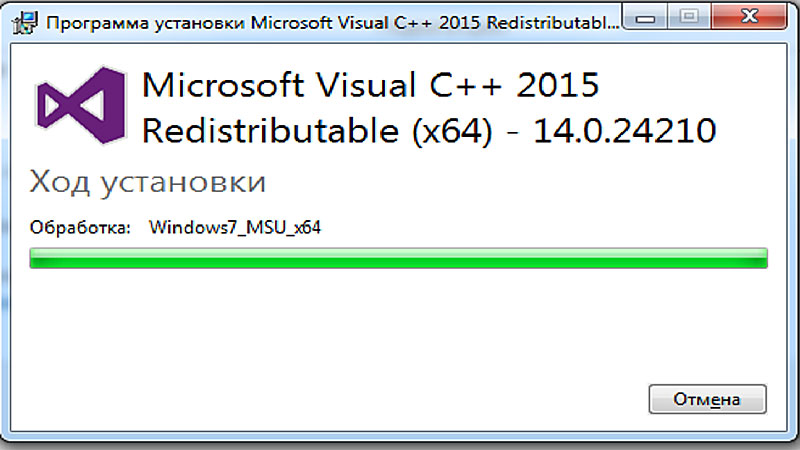Super People привлекли к себе немного внимания с тех пор, как участвовали в закрытом бета-тестировании (которое разработчики Wonder People сократили до CBT) с уникальной механикой, которая встряхивает традиционный жанр королевской битвы. Тем не менее, поскольку игры с «бета-версией», как правило, имеют видное место, могут возникнуть проблемы с фактическим входом в игру.
Вот три шага, которые нужно предпринять, чтобы устранить любые ошибки с Super People в Steam.
Локальная проверка Steam
Де-факто первым шагом при обнаружении ошибки с заголовком Steam является проверка целостности локального файла. Для этого:
Щелкните правой кнопкой мыши заголовок в своей библиотеке Steam. Выберите «Свойства». В левом списке выберите «Локальные файлы». Выберите «Проверить целостность бета-файлов».
Скриншот от Gamepur
Steam теперь проверит файлы по мастеру и загрузит все отсутствующие файлы. Если вы все еще сталкиваетесь с проблемами, пора перейти ко второму шагу.
Переустановка GeeGee
Super People использует программу запуска под названием GeeGee, которая может вызывать некоторые проблемы. Разработчики рекомендуют, если проблема не исчезнет, удалить приложение GeeGee, а затем перезапустить Super People в Steam. Это приведет к новой загрузке программы запуска.
Войдите в меню «Пуск» и введите «удалить программу». Наверху должна появиться скобка с надписью «Панель управления» и должна быть выбрана опция «Добавить или удалить программу». Нажмите Enter и прокрутите список вниз, пока не увидите «GeeGeeClient». Выберите клиент в списке и удалите. После завершения удаления запустите Super People из Steam, чтобы поставить в очередь загрузку программы запуска.

Если проблемы не исчезнут, Wonder People рекомендует проверить ваш инструментарий управления Windows. При входе в WMI необходимо, чтобы вы взаимодействовали только с указанными настройками.
Нажмите (клавиша Windows) и R, чтобы войти в подсказку о запуске. Введите services.msc. Прокрутите вниз до «Инструментарий управления Windows» и убедитесь, что он работает. Если нет, щелкните вкладку в строке состояния и выберите «Начать». Выйдите и попробуйте запустить игру через Steam.

Действительно неприятно застрять на одном экране на неизвестный срок. И это то, что происходит в Super People. Геймеры недовольны черным экраном и зависанием игры с одним персонажем на экране. Также у некоторых игра вообще не запускается. Super People тоже не запускается на вашем компьютере? Если да, то мы собираемся решить проблему несколькими простыми решениями.
Почему Super People не запускается на вашем компьютере?
Существует множество причин, по которым Super People не запускается, но в основном это может быть связано с повреждением файла или этой программы запуска. Ваша игра и программа запуска GeeGee могут быть повреждены и запретить вам играть в игру. Помимо этого, это может быть связано с некоторыми техническими сбоями или включенным VPN или прокси, которые не позволяют ему подключиться к серверу. Вы также можете подумать о проверке своего антивируса, поскольку он, как правило, блокирует доступ игры к ресурсам, необходимым для правильного функционирования. В этой статье мы поговорим обо всех возможных решениях. Так что, не теряя времени, займемся этим.
Если Super People не запускается на вашем компьютере, запустите процесс устранения неполадок, перезапустив процесс. Это остановит все запущенные службы, которые могут мешать работе вашей программы. Также. попробуйте проверить наличие обновлений и установить последнюю версию Windows в вашей системе. Однако, если это не помогло, проверьте эти исправления.
- Перезапустите Super People из каталога установки
- Переустановите клиент GeeGee
- Отключить контролируемый доступ к папкам
- Добавьте исключения в Антивирусе или отключите их
- Переустановите Super People
Давай приступим к работе.
1]Перезапустите Super People из каталога установки
Проще говоря, Super People не запускается из-за технических сбоев. Вы можете просто перезагрузить компьютер или перезапустить игру, чтобы обеспечить плавный игровой процесс. Но не стоит просто закрывать игру и запускать ее. Вместо этого вам следует выполнить весь связанный с этим процесс. Также убедитесь, что у вас не включены ни VPN, ни прокси.
Следуйте приведенным ниже инструкциям, чтобы сделать то же самое.
- Нажмите Ctrl + Esc + Shift, чтобы открыть диспетчер задач.
- Убейте все задачи, связанные с клиентом Steam и Super People, особенно с BravoHotelClient.exe
- Перезапустите Steam, а затем перезапустите Super People.
Если у вас нет проблем с запуском Super people, то приятно это слышать, но если нет, то проверьте следующее исправление.
2]Переустановите GeeGee Launcher.
Клиент GeeGee также может иметь поврежденные файлы, что, в свою очередь, приводит к сбою Super People. Вы можете удалить программу запуска GeeGee, и вот как это сделать.
- Зайдите в диспетчер задач и убейте все задачи, связанные с Super People и Steam Client.
- Затем удалите GeeGee Launcher из настроек Windows.
- Теперь откройте «Выполнить», введите «% ProgramData%» и удалите папку WonderPeople.
Проверьте проблему сейчас. Надеюсь, вы сможете запустить Super People, но если не можете, переходите к следующему исправлению.
3]Отключить контролируемый доступ к папкам
В Windows Security есть инструмент под названием Controlled Folder Access, который защищает папки от вирусов и неавторизованных систем. Это также может препятствовать доступу Super People к ресурсам, необходимым для правильной работы. Следовательно Super People не бери.
Вы можете отключить контролируемый доступ к папкам, чтобы избавиться от этой проблемы.
- Щелкните Win.
- Искать и открывать Безопасность Windows.
- Перейти к Защита от вирусов и угроз.
- Теперь нажмите Управление защитой от программ-вымогателей.
- Отключите доступ к управляемой папке, выключив переключатель.
- Нажмите Подтвердить, чтобы завершить процесс.
Запустите Super People, и он легко запускается, тогда работа сделана.
Помните, что это должно быть временное решение, поскольку оно делает ваш компьютер «менее безопасным».
Прочтите: Как разрешить приложениям через контролируемый доступ к папкам в Защитнике Windows.
4]Отключите антивирус или разрешите игру через брандмауэр.
Следуя принципам предыдущего решения, вы должны знать, что антивирусы могут иногда мешать работе вашей программы, добавляя некоторые важные файлы в список блокировки, что приводит к сбою игры или ее неправильной работе.
Вы можете разрешить Super People через брандмауэр или временно отключить антивирус. После этого попробуйте запустить Super People и, надеюсь, жалоб не будет.
5]Переустановите Super People
Если ничего из вышеперечисленного не помогает успешно запустить Super People, попробуйте переустановить его. Это позволит убедиться, что в Super People нет поврежденных или отсутствующих файлов. Итак, продолжайте и удалите игру и программу запуска, которую вы используете. Затем перезагрузите ваше устройство.
Затем перед установкой игры вам необходимо удалить некоторые временные папки и файлы. Итак, для этого нажмите Win + R, чтобы открыть Бегать Диалоговое окно и введите % темп% , чтобы открыть временную папку AppData. Удалите все файлы и, наконец, переустановите Super People. Наконец, переустановите игру и проверьте, сохраняется ли проблема.
Надеюсь, эти решения помогли вам запустить игру.
Читать дальше:
Очень неприятно застревать на одном экране в течение неизвестного времени. Именно это и происходит в Super People . Геймеров не устраивает черный экран и игра, застрявшая с отображением на экране одного персонажа. Также у некоторых игра вообще не запускается. Super People тоже не запускается на вашем компьютере? Если да, то мы собираемся решить проблему несколькими простыми решениями.
Почему Super People не запускается на вашем компьютере?
Существует множество причин, по которым Super People не запускается, но в основном это может быть из-за некоторого повреждения файла или этой программы запуска. Ваша игра и программа запуска GeeGee могут быть повреждены и запретить вам играть в игру. Помимо этого, это может быть связано с некоторыми техническими сбоями или включенным VPN или прокси, которые не позволяют ему подключиться к серверу. Вы также можете подумать о проверке своего антивируса, поскольку он, как правило, блокирует доступ игры к ресурсам, необходимым для правильного функционирования. В этой статье мы поговорим обо всех возможных решениях. Так что, не теряя времени, позвольте нам погрузиться в это.
Если Super People не запускается на вашем компьютере, запустите процесс устранения неполадок с перезапуск процесса. Это остановит все запущенные службы, которые могут мешать работе вашей программы. Также. попробуйте проверить наличие обновлений и установить последнюю версию Windows в вашей системе. Однако, если это не помогло, проверьте эти исправления.
Перезапустите Super People из каталога установки Переустановите GeeGee Client Отключите доступ к управляемой папке Добавьте исключения в антивирусе или отключите их Переустановите Super People
Приступим к работе.
1] Перезапустить Super People из каталога установки
Проще говоря, Super People не запуск из-за технических сбоев. Вы можете просто перезагрузить компьютер или перезапустить игру, чтобы обеспечить плавный игровой процесс. Но не стоит просто закрывать игру и запускать ее. Вместо этого вам следует выполнить весь связанный с этим процесс. Также убедитесь, что у вас не включены ни VPN, ни прокси.
Выполните указанные шаги, чтобы сделать то же самое.
Нажмите Ctrl + Esc + Shift, чтобы открыть Диспетчер задач. Убейте всех задачи, связанные с клиентом Steam и Super People, особенно с BravoHotelClient.exe. Перезапустите Steam, а затем перезапустите Super People.
Если у вас нет проблем с запуском Super People, то хорошо это услышать, но если нет, проверьте следующее исправление.
2] Переустановите программу запуска GeeGee
Клиент GeeGee также может иметь поврежденные файлы, что, в свою очередь, приводит к сбою Super People. Вы можете удалить программу запуска GeeGee, и вот как это сделать.
Перейдите в Диспетчер задач и завершите все задачи, связанные с Super People и Steam Client. Затем удалите GeeGee Launcher из настроек Windows. Теперь откройте «Выполнить», введите « % ProgramData% »и удалите папку WonderPeople.
Проверьте проблему сейчас. Надеюсь, вы сможете запустить Super People, но если не можете, то переходите к следующему исправлению.
3] Отключите контролируемый доступ к папкам
В системе безопасности Windows есть инструмент под названием”Контролируемый доступ к папкам”, который защищает папки от вирусов и неавторизованных систем. Это также может препятствовать доступу Super People к ресурсам, необходимым для правильной работы. Следовательно, Super People не запускается.
Вы можете отключить контролируемый доступ к папкам, чтобы избавиться от этой проблемы.
Нажмите Win.Search и откройте Windows Security.Перейдите к защите от вирусов и угроз.Теперь нажмите Управление защитой от программ-вымогателей. Отключите доступ к контролируемым папкам , выключив переключатель. Нажмите «Подтвердить», чтобы завершить процесс.
Запустите Super People, и он легко запускается, после чего работа сделана.
Помните, что это должно быть только временное решение, поскольку оно делает ваш компьютер «менее защищенным».
Прочтите : как разрешить приложениям через контролируемый доступ к папкам в Защитник Windows.
4] Отключите антивирус или разрешите игру через брандмауэр
Продолжая предыдущее решение, вы должны знать, что антивирусы могут иногда мешать работе вашего компьютера. программа, добавив некоторые важные файлы в список блокировки, что приведет либо к сбою игры, либо к неправильной работе.
Вы можете разрешить Super Peop le через брандмауэр или вы можете временно отключить антивирус. После этого попробуйте запустить Super People и, надеюсь, не будет никаких жалоб.
5] Переустановите Super People
Если ничего из вышеперечисленного не помогает вам успешно запустить Super People, попробуйте переустановка. Это позволит убедиться, что в Super People нет поврежденных или отсутствующих файлов. Итак, продолжайте и удалите игру и программу запуска, которую вы используете. Затем перезагрузите устройство.
Затем вам нужно удалить некоторые временные папки и файлы перед установкой игры. Итак, для этого нажмите Win + R , чтобы открыть диалоговое окно «Выполнить», и введите% temp%, чтобы открыть временную папку AppData. Удалите все файлы и, наконец, переустановите Super People. Наконец, переустановите игру и проверьте, сохраняется ли проблема.
Надеюсь, эти решения помогли вам запустить игру.
Читать далее:
Super People уже здесь, но у некоторых игроков возникают сбои при запуске или во время игры. Если у вас возникли проблемы с запуском / сбоями, попробуйте следующие решения.
Для игроков SUPER PEOPLE, у которых возникали проблемы с неожиданными сбоями при запуске или странным поведением игры, в этом случае вы можете попробовать проверить файлы игры. Если вы не знаете, как проверить файлы игры, выполните следующие действия:
- Откройте свою библиотеку Steam;
- Щелкните правой кнопкой мыши Super People;
- Выберите «Cвойства»;
- Перейдите на вкладку «Локальные файлы»;
- Нажмите «Проверить целостность бета-файлов»;
- Убедившись, что проверка завершена, перезапустите Steam;
- Перейдите на страницу библиотеки;
- Выберите SUPER PEOPLE и нажмите «Играть».
Способ исправить ошибку запуска Super People # 2
Стороннее программное обеспечение, работающее в фоновом режиме, может мешать работе Super People. Вы должны попробовать чистую загрузку, чтобы увидеть, не мешают ли какие-либо программы игре Super People. Следующие шаги покажут вам, что делать:
- Введите msconfig в строке поиска Windows;
- Откройте «Конфигурация системы»;
- Перейдите на вкладку Services;
- Выберите «Скрыть все службы Microsoft»;
- Затем нажмите кнопку «Отключить все»;
- Нажмите кнопку ОК;
- Перезагрузите компьютер.
Примечание . Вы можете восстановить загрузку программ, нажав кнопку «Включить все».
Ошибка «MSVCP140_1.dll не найден» в Super People
Если вы получаете сообщение об ошибке «MSVCP140_1.dll не найден» при запуске Super People, то следуйте инструкции, чтобы переустановить распространяемые компоненты Visual C ++.
Чтобы решить проблему «MSVCP140_1.dll», удалите все распространяемые файлы Visual C ++ со своего компьютера. Затем переустановите последние распространяемые компоненты Visual C ++ и попробуйте запустить Super People.
Если Super People по-прежнему не запускается, даже если вы полностью выполнили описанные выше действия, попросите друга с той же операционной системой прислать вам файлы MSVCP140_1.dll, расположенные в следующих местах. Вы должны получить оба файла по отдельности и вставить их в правильные места:
C: Windows System32
C: Windows SysWOW64
Проверка антивируса
Убедитесь, что ваше антивирусное программное обеспечение не блокирует запуск Super Game. Может потребоваться добавить исключения в вашем брандмауэре / антивирусе для папки игры. Временное отключение антивируса также подойдет для проверки.
Надеюсь, этого было достаточно, если я найду разные способы исправить СУПЕР ЛЮДЕЙ, я поделюсь ими здесь.
DirectX12 не поддерживается в вашей системе
При запуске Super People вы получаете сообщение об ошибке «DirectX 12 не поддерживается в вашей системе», потому что ваш графический процессор не поддерживает DirectX 12. Чтобы играть в Super People, у вас должна быть видеокарта с поддержкой Dx12.
Установить аргументы Steam при запуске
Скорее всего, поскольку ваша операционная система — Windows 7, вы сталкиваетесь с ошибкой в Super People «Установить аргументы Steam при запуске» при попытке запустить игру. Чтобы играть в игру. Вы должны обновить свою ОС до Windows 10/11.
It is indeed frustrating to be stuck at the same screen for an unknown limit of time. And that’s what happening in Super People. Gamers are not happy with a black screen and game being stuck with a single character showing on the screen. Also, for some, the game fails to launch at all. Is Super People not launching on your computer too? If yes, thenwe are going to resolve the issue with some simple solutions.
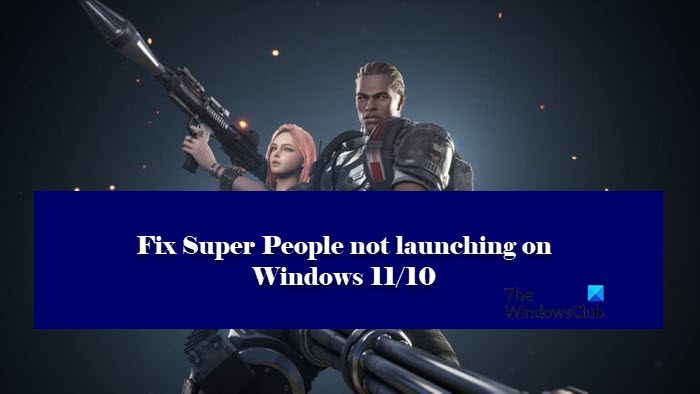
Why is Super People not launching on your computer?
There are numerous reasons why Super People is not launching but it can be majorly because of some corruption in the file or that launcher. Your game and GeeGee launcher can get corrupted and forbid you from playing the game. Other than that, it can be because of some technical glitches or enabled VPN or Proxy, which is stopping it from connecting to the server. You can also consider checking your Antivirus as they tend to block the game from accessing resources necessary for proper functioning. In this article, we are going to talk about all the potential solutions. So, without wasting any time, let us hop into it.
If Super People is not launching on your computer then start the troubleshooting process by restarting the process. It will stop all the running services that can interfere with your program. Also. try checking for updates and installing the latest version of Windows on your system. However, if doing so didn’t work out then check these fixes.
- Relaunch Super People from the Installation directory
- Reinstall the GeeGee Client
- Disable the Controlled Folder Access
- Add exceptions in the Antivirus or disable them
- Reinstall Super People
Let’s get to work.
1] Relaunch Super People from the Installation Directory
To say in simple terms, Super People is not launching because of technical glitches. You can simply restart the computer or relaunch the game to ensure smooth gameplay. But you should not just close the game and start it. Instead, you should all the related process. Also, make sure that you don’t have any VPN or Proxy enabled.
Follow the given steps to do the same.
- Click Ctrl+Esc+Shift to open Task Manager.
- Kill all the tasks related to Steam client and Super People especially BravoHotelClient.exe
- Relaunch Steam and later Relaunch Super People.
If you have no issues in launching Super people then it’s good to hear that but if not then check the next fix.
2] Reinstall the GeeGee Launcher
GeeGee Client can also have corrupted files which in turn is causing Super People to crash. You can delete the GeeGee launcher and here’s how to do the same.
- Go to Task Manager and kill all the tasks related to Super People and Steam Client.
- Then Uninstall GeeGee Launcher from Windows settings.
- Now, open Run, enter “%ProgramData%”, and delete the WonderPeople folder.
Test the issue now. Hopefully, you will be able to launch Super People but if you can’t then move to the next fix.
3] Disable the Controlled Folder Access
Windows Security has a tool called Controlled Folder Access which protects folders from viruses and unauthorized systems. It can also prevent Super People from accessing resources required to function properly. Hence Super People not launching.
You can disable the controlled folder access to get rid of this issue.
- Click on Win.
- Search and open Windows Security.
- Go to Virus and Threat protection.
- Now click Manage Ransomware Protection.
- Disable the Controlled Folder Acess by switching off the toggle key.
- Click on Confirm to complete the process.
Launch Super People and it is launching easily then the work is done.
Remember that this should only be a temporary workaround as it does make your computer ‘less secure’.
Read: How to allow Apps through Controlled Folder Access in Windows Defender.
4] Disable Antivirus or allow the game through the firewall
Going along the lines of the previous solution, you should know that antiviruses can sometimes interfere with the functioning of your program by adding some important files to the block list thus leading the game to either crash or not function properly.
You can allow Super People through the firewall or you can temporarily disable Antivirus. After doing that, try launching Super People and hopefully, there will be no complaints.
5] Reinstall Super People
If none of the above helps you in launching Super People successfully then try reinstalling it. This would make sure that there are no corrupt or missing files in Super People. So, go ahead and uninstall the game, and the launcher that you are using. Then restart your device.
Then you have to remove some temporary folders and files before installing the game. So, to do that click Win+R to open the Run Dialog box and type %temp% to open AppData Temp Folder. Delete all the files and finally Reinstall Super People. Finally, reinstall the game and check if the issue persists.
Hopefully, these solutions have helped you in launching the game.
Read Next:
- Windows 11 Gaming Settings – All you need to know
- Computer freezes or crashes when closing Games.
It is indeed frustrating to be stuck at the same screen for an unknown limit of time. And that’s what happening in Super People. Gamers are not happy with a black screen and game being stuck with a single character showing on the screen. Also, for some, the game fails to launch at all. Is Super People not launching on your computer too? If yes, thenwe are going to resolve the issue with some simple solutions.
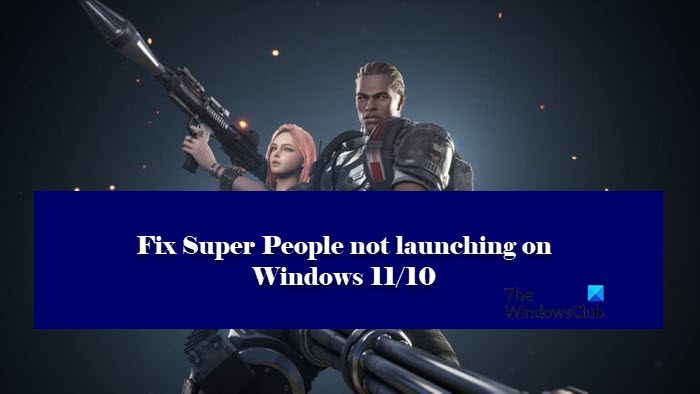
Why is Super People not launching on your computer?
There are numerous reasons why Super People is not launching but it can be majorly because of some corruption in the file or that launcher. Your game and GeeGee launcher can get corrupted and forbid you from playing the game. Other than that, it can be because of some technical glitches or enabled VPN or Proxy, which is stopping it from connecting to the server. You can also consider checking your Antivirus as they tend to block the game from accessing resources necessary for proper functioning. In this article, we are going to talk about all the potential solutions. So, without wasting any time, let us hop into it.
If Super People is not launching on your computer then start the troubleshooting process by restarting the process. It will stop all the running services that can interfere with your program. Also. try checking for updates and installing the latest version of Windows on your system. However, if doing so didn’t work out then check these fixes.
- Relaunch Super People from the Installation directory
- Reinstall the GeeGee Client
- Disable the Controlled Folder Access
- Add exceptions in the Antivirus or disable them
- Reinstall Super People
Let’s get to work.
1] Relaunch Super People from the Installation Directory
To say in simple terms, Super People is not launching because of technical glitches. You can simply restart the computer or relaunch the game to ensure smooth gameplay. But you should not just close the game and start it. Instead, you should all the related process. Also, make sure that you don’t have any VPN or Proxy enabled.
Follow the given steps to do the same.
- Click Ctrl+Esc+Shift to open Task Manager.
- Kill all the tasks related to Steam client and Super People especially BravoHotelClient.exe
- Relaunch Steam and later Relaunch Super People.
If you have no issues in launching Super people then it’s good to hear that but if not then check the next fix.
2] Reinstall the GeeGee Launcher
GeeGee Client can also have corrupted files which in turn is causing Super People to crash. You can delete the GeeGee launcher and here’s how to do the same.
- Go to Task Manager and kill all the tasks related to Super People and Steam Client.
- Then Uninstall GeeGee Launcher from Windows settings.
- Now, open Run, enter “%ProgramData%”, and delete the WonderPeople folder.
Test the issue now. Hopefully, you will be able to launch Super People but if you can’t then move to the next fix.
3] Disable the Controlled Folder Access
Windows Security has a tool called Controlled Folder Access which protects folders from viruses and unauthorized systems. It can also prevent Super People from accessing resources required to function properly. Hence Super People not launching.
You can disable the controlled folder access to get rid of this issue.
- Click on Win.
- Search and open Windows Security.
- Go to Virus and Threat protection.
- Now click Manage Ransomware Protection.
- Disable the Controlled Folder Acess by switching off the toggle key.
- Click on Confirm to complete the process.
Launch Super People and it is launching easily then the work is done.
Remember that this should only be a temporary workaround as it does make your computer ‘less secure’.
Read: How to allow Apps through Controlled Folder Access in Windows Defender.
4] Disable Antivirus or allow the game through the firewall
Going along the lines of the previous solution, you should know that antiviruses can sometimes interfere with the functioning of your program by adding some important files to the block list thus leading the game to either crash or not function properly.
You can allow Super People through the firewall or you can temporarily disable Antivirus. After doing that, try launching Super People and hopefully, there will be no complaints.
5] Reinstall Super People
If none of the above helps you in launching Super People successfully then try reinstalling it. This would make sure that there are no corrupt or missing files in Super People. So, go ahead and uninstall the game, and the launcher that you are using. Then restart your device.
Then you have to remove some temporary folders and files before installing the game. So, to do that click Win+R to open the Run Dialog box and type %temp% to open AppData Temp Folder. Delete all the files and finally Reinstall Super People. Finally, reinstall the game and check if the issue persists.
Hopefully, these solutions have helped you in launching the game.
Read Next:
- Windows 11 Gaming Settings – All you need to know
- Computer freezes or crashes when closing Games.
The next big sensation in gaming is Super People. The game is near the end of its close beta. One of the common issues noted with the game is that suddenly it fails to load. For some users, it happened after launching the game for the first time after installation, while in other cases, an update (game, OS, or drivers) triggered the behavior. When the error occurs, the game launcher shows for a brief second and then closes, or the game is stuck on the loading screen with a character’s picture. In some cases, the launcher only showed a black screen.
There can be many reasons due to which Super People won’t load but mainly due to the following:
- Interference from the Antivirus and Windows Security: If the system’s antivirus or Controlled Folder Access of Windows Security are limiting the Super People’s access to a resource essential for the game, then the game may fail to load.
- Corrupt Installation of the GeeGee Launcher or Super People: If the GeeGee client’s installation is corrupt or the installation of the game itself is corrupt, that corrupt installation could be causing the loading issue under discussion.
Relaunch the Super People Game from the Installation Directory
The loading issue of the Super People game might be caused by a temporary glitch of the game’s modules and relaunching the game or restarting the system might solve the problem. Before proceeding, make sure to disable any VPN or proxy on the system.
- Close the Super People game and exit the Steam client.
- Now right-click on Windows and select Task Manager.
Open the Task Manager from the Quick Access Menu - Then end all the processes related to the Steam client and Super People (especially, BravoHotelClient.exe).
- Now relaunch Steam and then launch the game to check if it is working fine. Keep in mind that in case the game is installed on an HDD drive, then make sure to wait for at least 10 minutes after launching the game and check if the loading issue is resolved. In case of the first launch after installation, a user may have to 15 minutes.
- If not, power off your system and networking equipment.
- Wait for 1 minute and then power on the devices.
- Upon power-on, launch the Super People game and check if it is clear of the loading issue.
Open the GeeGee Launcher from the Installation Folder
- Exit the game but let the Steam client run.
- Now right-click on Windows and select File Explorer.
Open File Explorer from the Quick Access Menu in Windows 11 - Afterward, navigate to the installation directory of the GeeGee launcher. Usually, the following:
SteamLibrarysteamappscommonSUPER PEOPLE Playtest
- Now open the GeeGee launcher as administrator and switch to the Steam client.
- Now open Super People and click on Play to check if the Super People launching issue is resolved.
- If not, then check if launching the BravoHotelClient.exe as administrator from the SUPER PEOPLE Playtest folder (from the path mentioned earlier) clears out the loading error.
Launch Gee and BravoeHotelClient as Administrator - If not, exit the GeeGee launcher and close the Steam client.
- Then make sure no process related to Super People and Steam is operating in the Task Manager.
- Again, launch the GeeGee client from the installation directory (from the path mentioned earlier) as administrator and create a new account with the same phone number that was used when creating the account in Steam.
Log into the GeeGee Client With the Phone Number - Then log in using the phone number and you may see the message that you do not own the game.
- Now launch the Steam client as administrator but do not launch the game and switch to the GeeGee client to make sure you are still logged in.
- Then switch to the Steam client and open Super People.
- Now click on the Play button and you may see a notification that you must close Super People before exiting GeeGee. Click Yes, if applicable.
- Afterward, the GeeGee launcher will open (due to clicking on the Play button in Steam) and log in using the same phone number that was previously used.
- Now check if the Super People game is launching fine.
Add Exception for Super People in System’s Antivirus or Disable the Antivirus
The Super People game might show the loading issue at hand if the system’s security product is limiting the Super People’s access to an essential online resource. In such a case, adding an exception for the Super People game in the security product’s settings or disabling the system’s security software may solve the problem.
Warning:
Advanced at your own risk as editing the security product’s (antivirus, firewall, etc.) settings and disabling/ uninstalling antivirus may expose your system/ data to threats.
- Expand the system’s tray and right-click on the security product of the system (e.g., ESET).
- Then select Pause Protection and afterward, confirm to disable the antivirus.
Pause Protection of ESET Internet Security - Again, right-click on the security product in the system’s tray and select Disable Firewall.
Pause ESET Firewall of Your System - Then confirm to disable the firewall and afterward, make sure the Windows Defender Firewall is disabled.
- Now launch the Super People game and check if is loading normally.
If so, then you may add an exception for the game in the security product settings. For illustration, we will discuss the process for the Bitdefender antivirus (a reported culprit to cause the issue).
- Launch Bitdefender and in the left pane, head to its Protection tab.
- Now, under Advanced Threat Defense, click Open, and in the resulting window, head to the Settings tab. Afterward, click on Manage Exceptions.
Open Advanced Threat Defense Settings of Bitdefender - Then click on Add an Exception and browse to the installation path of the game (you can find the location by using the Browse feature in the Local Files tab).
Open Manage Exceptions in Advanced Threat Defense of Bitdefender - Now repeat the same to add an exception in Bitdefender for GeeGee launcher, and bravoHotelClient.exe, usually located at the following path:
SteamLibrarysteamappscommonSUPER PEOPLE Playtest
Add an Exception in Bitdefender - Afterward, check if the Super People is working fine.
If not, check if uninstalling the security product (a reported solution with Bitdefender) solves the problem.
Disable the Controlled Folder Access in Windows Security
The Controlled Folder Access of Windows Security protects the essential OS folders/files from unauthorized or unsafe applications. If the Windows Security “thinks” that the Super People is an untrusted application and limits the Super People’s access to a resource essential for the game’s operation, then the game may fail to load. Here, disabling the Controlled Folder Access may solve the problem.
Warning:
Advance at your own risk as disabling the Controlled Folder Access or editing its settings may expose the system and data to threats.
- Click Windows, type, and open Windows Security.
Open Windows Security - Now select Virus & Threat Protection and click on Manage Ransomware Protection.
Open Manage RansomWare Protection - Then disable the Controlled Folder Access by toggling its switch to the Off position and afterward, confirm to disable the Controlled Folder Access.
Disable Controlled Folder Access - Now launch the Super People game and check if its loading issue is resolved.
If so, add the Super People in the Allowed Apps of the Controlled Folder Access and enable the Controlled Folder Access feature. Afterward, check if the game is working fine.
Reinstall the GeeGee Client
The Super People starting issue could be a result of a corrupt installation of the GeeGee client and reinstalling the same might solve the problem.
- Firstly, exit the game/Steam client and make sure no process related to these is operating in the Task Manager of your system.
- Then right-click Windows and select Apps & Features.
- Now expand the GeeGee client and click on Uninstall.
Uninstall GeeGee Client in Windows - Then confirm to Uninstall the GeeGee client and afterward, reboot your system.
- Upon reboot, right-click Windows and select Run.
Open the Run Command Box from the Quick Access Menu - Now navigate to the following path:
%ProgramData%
Open Programdata Folder - Now delete the WonderPeople folder and check if you can launch the Super People game from Steam. You may have to reinstall the GeeGee launcher.
If that did not work, check if uninstalling the GeeGee launcher through a 3rd party uninstaller (like Revo) solves the problem. If the issue is still there, navigate to the GeeGee website and log in via Steam. Now make sure your details are correct on the website. Now relaunch the game on your desktop and check if the loading issue is resolved.
Reinstall Super People
If none of the above solved the Super People issue at hand, then a corrupt installation of Super People could be the reason for the current loading issue. In this context, reinstalling the Super People game might solve the problem.
- Open the Steam client’s Library and right-click on Super People.
- Now select Properties and head to the Local Files tab.
- Then click on Browse and the File Explorer window will be launched where the game is installed.
- Now switch back to the Steam client and head to its Library.
- Then right-click on Super People and click on Uninstall.
- Now confirm to Uninstall the Super People game and afterward, switch to the opened File Explorer window.
- Then delete all the Local Files of the Super People game and afterward, uninstall the GeeGee client (as discussed earlier).
- Now restart your system and upon restart, right-click Windows and select Run.
- Then navigate to the Temp folder and delete all the files in the Windows Temp directory. Ignore the files which cannot be deleted.
Open the Temp Folder - Again, open Run and navigate to the AppData Temp folder (%temp%).
Open the temp Folder - Then delete all the files present there. Ignore the files that cannot be deleted.
- Now reinstall the Super People game. Make sure you are installing to the drive where the OS of the system is installed.
- Then launch the game and hopefully, it will be clear of the loading issue.
If that did not work, check if reinstalling the Steam client solves the problem. If not, you may play the Super People game in a browser (till the issue is resolved). You can do it by launching the GeeGee client and clicking Go to Steam, which will launch the Steam website in a browser.
Kevin Arrows
Kevin is a dynamic and self-motivated information technology professional, with a Thorough knowledge of all facets pertaining to network infrastructure design, implementation and administration. Superior record of delivering simultaneous large-scale mission critical projects on time and under budget.
Устанавливая любую игру, пользователь хочет просто наслаждаться игровым процессом и при этом не испытывать никаких сложностей. Однако никто не застрахован от ошибок в системе, полностью ломающих или блокирующих установленные файлы. Почему игра Super People не включается и как с этим бороться?
super people
О чем говорит сообщение «Повторите попытку позже»
Относительно недавно игроки начали сталкиваться с тем, при запуске Super People игра не может подключиться к интернет-соединению. Связано это, в первую очередь, с тем, что начиная с 7 декабря разработчики запустили бета-версию для продолжительного тестирования созданного ими продукта. При бета-тестировании доступ к игре и игровому процессу есть лишь у тех пользователей, которые до начала бета-тестирования получили приглашение. Дата завершения тестов была назначена на конец декабря. Вполне может быть, что тестирование уже завершено и теперь все работает. Или, возможно, бета-тестирование все еще идет.
Тестирование разработок и нововведений неизбежно приведут к тому, что рейтинги всех пользователей обнуляться. Это печальная новость, однако радует то, что у пользователей по окончанию бета-тестирования все равно останутся их игровые ники и созданные ими суперсолдаты. Более того, если пользователь в ходе бета-тестирования сообщит разработчикам о какой-либо обнаруженной им проблеме, его вознаградят денежной суммой в размере 50-150 долларов.
Конфликт оборудования и системных требований
Еще одна проблема того, почему игра Super People отказывается запускаться на компьютере, заключается в несоответствии между имеющимся у пользователя оборудованием и минимальными системными требованиями, предъявляемыми игрой. Если ноутбуку или персональному компьютеру уже достаточно много лет, именно в параметрах оборудования и стоит искать проблему того, что игра Super People не запускается или начинает «сбоить» во время игрового процесса. Для того, чтобы избежать лишних проблем с установкой и запуском игры Super People, стоит изучить минимальные требования к компьютеру, предъявляемые игрой Super People.
Вот такими должны быть параметры компьютера, согласно минимальным требованиям игры:
- Наличие 64-битной ОС.
- Не менее 8 гигабайт оперативной памяти.
- От 40 гигабайт свободного места на жестком диске.
- Процессор не меньше Core i5-4430 или AMD FX-6300.
- Видеокарта GTX 960 или AMD Radeon R7 370.
Системные требования
Все требования являются обязательными, поэтому несоблюдением одного из них говорит о том, что компьютер не подойдет для запуска и игры в Super People.
Обновление и установка драйверов для видеокарты
Для того, чтобы операционная система и установленное оборудование смогли запускать новые игры, необходимо обновить драйвера. Лучше всего начать с драйвера для видеокарты, ведь именно видеокарта помогает различным играм, включая Super People, запускаться без проблем.
Для того, чтобы проверить наличие последних версий драйверов для видеокарты и иных устройств, а также запустить обновление, необходимо выполнить несколько простых действий:
- Нажать на Win+X
- Выбрать пункт под названием «Диспетчер устройств».
Диспетчер устройств
- Выбрать пункт «Видеоадаптеры» и развернуть список.
Видеоадаптеры
- Выбрать свою видеокарту и нажать на ней ПКМ.
Обновить драйвер
- Нажать на кнопку «Обновить драйвер» и выбрать автоматический поиск последней версии драйвера для видеокарт.
Автоматический поиск
В том случае, если операционная система обнаружит, что необходимо обновить драйвера, она сделает все самостоятельно. Остается лишь подтвердить действия системы. После того, как все действия будут выполнены, необходимо перезапустить компьютер.
Важно: стандартные средства далеко не всегда могут найти последние версии драйверов для видеокарты или для иного оборудования, поэтому в некоторых случаях имеет смысл обращаться на официальный сайт компании-разработчика.
Целостность кэша
Если игра Super People была приобретена и установлена через игровую платформу Steam, стоит перепроверить целостность кэша. Связано это с тем, что игровая платформа Steam управляет различными игровыми процессами, а кэш игровых процессов и игр в целом отвечает за особенности программирования. Именно кэш оставляет открытыми и сохранными специальные настройки игрового процесса, в особенности если ранее таковые не были доступны.
Если говорить более простыми и понятными словами, кэш в игровой платформе Steam отвечает за работоспособность буферной памяти, в которой сохраняется и обновляться прогресс согласно учетной записи пользователя.
Перед началом очистки кэша стоит как следует подумать и оценить уровень важности кэша. Здесь стоит отметить, что некоторые утилиты отличаются большим объемом, а некоторые могут занимать более 10 гигабайт свободного пространства.
В некоторых случаях загружать столь объемные игровые проекты просто не целесообразно, но благодаря кэшу можно и без наличия игры на компьютере сохранить прогресс, достигнутый в игре. По этой причине стоит проверить наличие папок с сохраненным процессом и запустить свежие компоненты.
Если станет известно, что проблема при запуске Super People связана с отсутствием игровых файлов или с повреждением таковых, необходимо выполнить такие действия:
- Запустить игровую платформу Steam.
- Перейти в раздел «Библиотека».
steam библиотека
- Найти среди списка игр Super People и нажать на него ПКМ.
- Выбрать параметр «свойства»
Свойства
- Переключиться на раздел «Локальные файлы».
- Найти пункт «Проверка целостности файлов».
Целостность игровых файлов
- Запустить проверку и подождать, когда процесс закончится.
- Перезагрузить компьютер.
Если проблема как раз в кэше, данные действия позволят решить проблему. Правда, в некоторых случаях даже при наличии данных кэша, сохраняющих игровой процесс, некоторые уровни, вероятно, придется проходить повторно.
Установка Microsoft Visual C++ 2015
Microsoft Visual C++ 2015 – это системная утилита, приставляющая собой множество инструментов и библиотек для стабилизации различного контента. Если на компьютере не будет установлено никаких стандартных компонентов или библиотек, пользователь будет постоянно сталкиваться с различными проблемами.
Одна из распространенных проблем заключается в отсутствии обязательных DLL-файлов, а также в ошибках в этих файлах. Также проблема может раскрываться и в более продолжительной загрузке игры. Это будет особенно заметно, если в стандартных ситуациях данных компонентах никаких проблем нет, а все файлы в полном составе и без ошибок есть.
Стоит произвести загрузку, используя для этого официальный сайт microsoft.ru. На этом сайте при вводе запроса пользователю предложат скачать и установить необходимые файлы.
Visual C++
Стоит отметить, что некоторые файлы регистрируются в автоматическом режиме, а если все действия были выполнены верно, игра Super People будет запускаться без ошибок.
Может быть интересно:не запускается diablo 2 resurrected
Заключение
Игровой проект Super People достаточно сложен по части устанавливаемых файлов и проверки их целостности. Для того, чтобы игра работала без сбоев и ошибок, стоит поэтапно произвести все те действия, которые были перечислены выше. Вполне вероятно, что это поможет исправить проблему.